时间:2016-04-04 12:50 来源: 我爱IT技术网 作者:佚名
图表能够很好的表达出一连串数据,可以很直观的了解数据的变化趋势及各个类别的对比情况。如何在PPT中插入图表呢?下面由小编来教你怎么操作。

前期准备工作(包括相关工具或所使用的原料等)
PPT软件(本文使用软件为PPT2007)详细的操作方法或具体步骤
第一步:插入图表
新建PPT文档,或者在编辑好的PPT文档中新建幻灯片。然后点击“插入”,选择“图表”。在弹出的窗口里,选择合适的模板,点击“确定”


第二步:编辑数字
插入图表后,会自动打开excel表格。可将要统计为图表的数据输入或粘贴在该表格中。退出后,可在“图表工具” →“设计” →“编辑数据”重新打开表格进行数据的编辑。
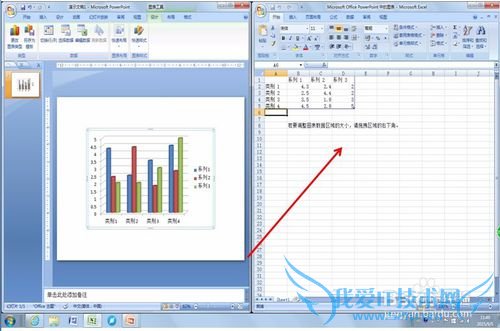
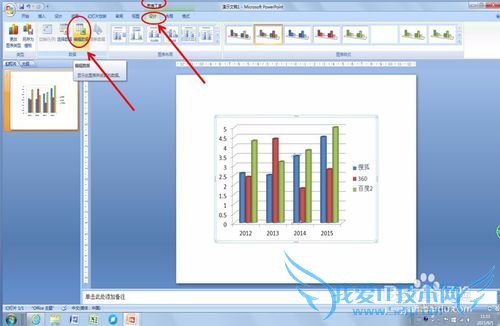
第三步:编辑字体
点击选中图表中的文字,右键单击,在弹出的对话框中,选择“字体”。然后就可以进行字体、颜色等的设置了。
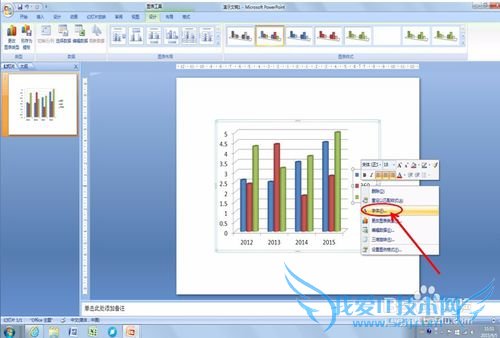

第四步:更改图表类型
点击选中图表,右键单击,然后选择“更改系列图表类型”,在弹出的模板中进行选择,点击确认就可以进行更改。
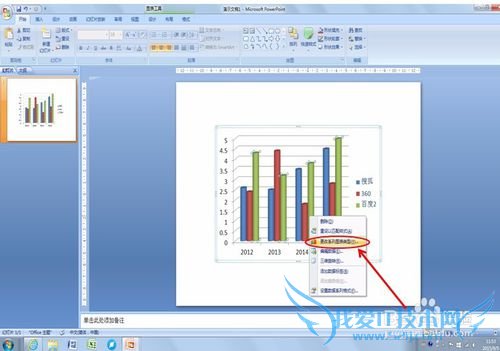
第五步:更改图例颜色
选中图表,在“图表工具”中选择“格式”,然后在“形状样式”的“形状填充”来设置和更改图例的颜色。

第六步:更改坐标轴
选中图表,在菜单栏“图表工具”中选择“布局”,然后可以通过“坐标轴”中的子菜单来更改坐标轴和网格线的显示,可以通过“标签”中的子菜单来设置图表标题、坐标轴标题、图例等等。

注意事项
图表默认为3*4列,可以直接进行更改经验内容仅供参考,如果您需解决具体问题(尤其法律、医学等领域),建议您详细咨询相关领域专业人士。作者声明:本教程系本人依照真实经历原创,未经许可,谢绝转载。- 评论列表(网友评论仅供网友表达个人看法,并不表明本站同意其观点或证实其描述)
-
